Причиною помилки може бути поганий порт USB
- Ця помилка виникає через неповне підключення або пошкоджений зовнішній диск.
- Щоб виправити це, спочатку перевірте USB, а потім увімкніть службу історії файлів або видаліть папку конфігурації історії файлів.
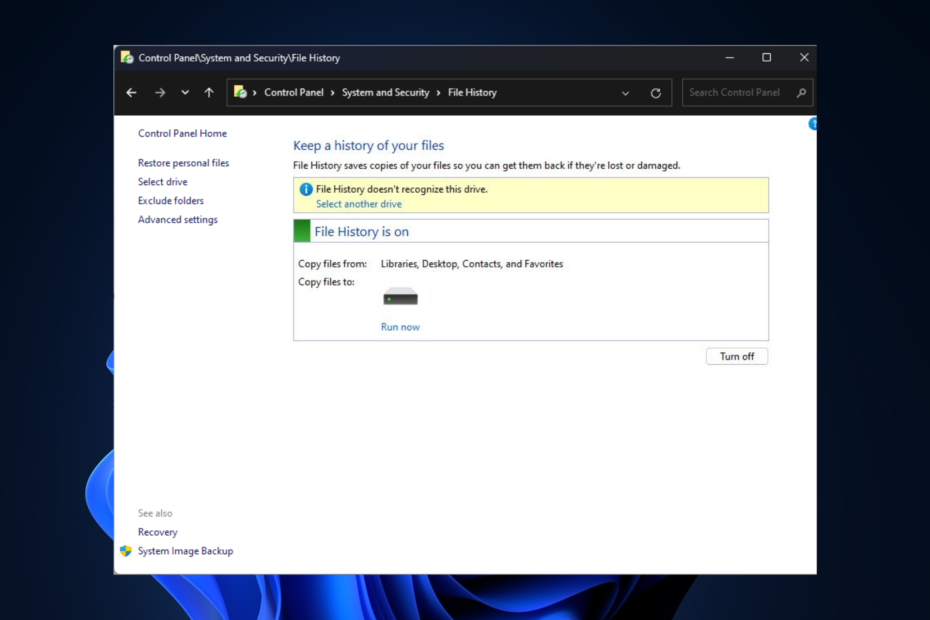
XВСТАНОВИТИ, НАТИСНУВШИ ЗАВАНТАЖИТИ ФАЙЛ
- Завантажте Fortect і встановіть його на вашому ПК.
- Запустіть процес сканування інструменту щоб знайти пошкоджені файли, які є джерелом вашої проблеми.
- Клацніть правою кнопкою миші Почати ремонт щоб інструмент міг запустити алгоритм виправлення.
- Fortect завантажив 0 читачів цього місяця.
Історія файлів — це дійсний інструмент Windows, який дозволяє створювати резервні копії файлів на іншому диску та допомагає відновлювати їх у разі потреби.
Якщо ви зіткнулися з тим, що історія файлів не розпізнає цю помилку диска, цей посібник може допомогти! Ми обговоримо деякі з перевірених способів вирішення проблеми після розмови про причини проблеми. Давайте розпочнемо!
Чому історія файлів не розпізнає цю помилку диска?
Існують різні причини, чому історія файлів не може розпізнати диск; деякі з поширених:
- Історія файлів вимкнена – Якщо ви помилилися вимкнув історію файлів ви не зможете знайти диск.
- Зовнішній диск пошкоджено – якщо підключений або налаштований диск пошкоджено, історія файлів не зможе знайти диск.
- Неправильне підключення – якщо підключення диска неправильне або порт USB не працює, ви можете отримати помилку журналу файлів, щоб визначити помилку диска.
- Старі резервні копії історії файлів - Якщо у вас є старі резервні копії історії файлів на вашому диску, тоді це може зробити ваш диск невизначеним.
- Індексування файлів вимкнено – Якщо індексування файлів вимкнено, ви можете отримати цю помилку історії файлів. Щоб виправити це, переконайтеся, що індексування файлів увімкнено.
Як я можу виправити історію файлів, яка не розпізнає цю помилку диска?
Перш ніж переходити до фактичних кроків з усунення несправностей, переконайтеся, що ви пройшли ці попередні перевірки:
- Перезавантажте комп'ютер.
- Використовуйте інший порт USB.
1. Перевірте, чи ввімкнено історію файлів
- Натисніть вікна ключ, вид Панель управлінняі натисніть ВІДЧИНЕНО.
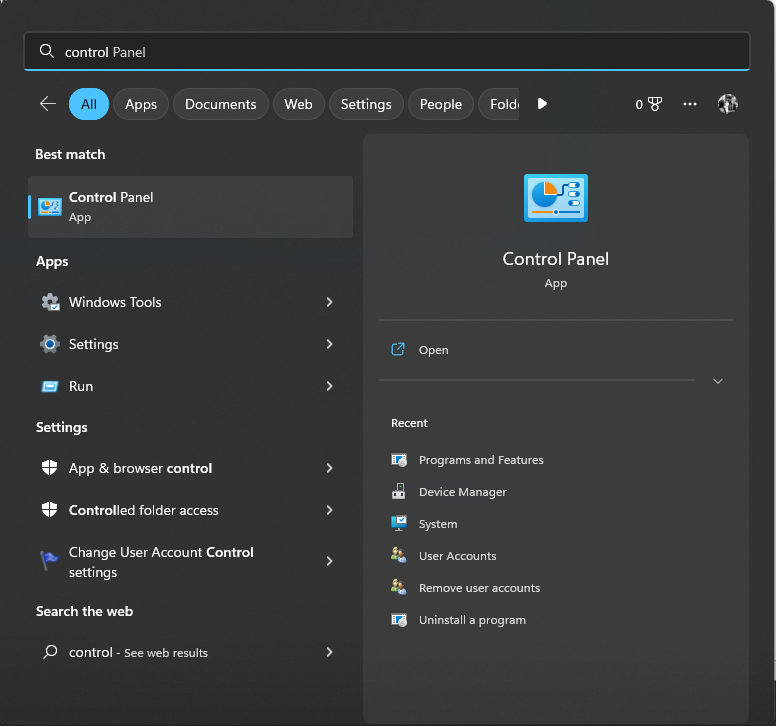
- Перейдіть до Система та безпека.
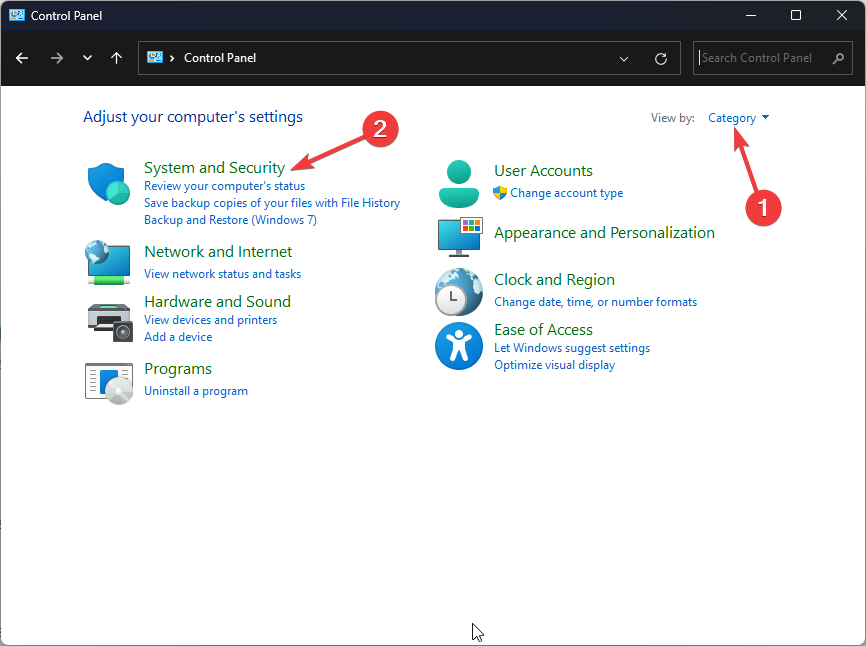
- Під Історія файлів, виберіть Зберігайте резервні копії файлів за допомогою історії файлів.
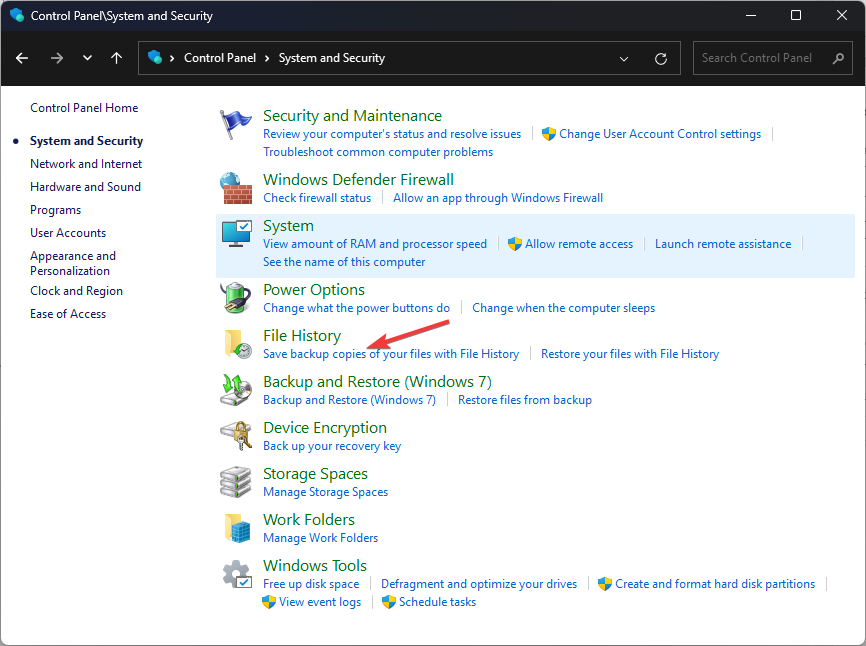
- Під Зберігайте історію своїх файлів, натисніть Ввімкнути.
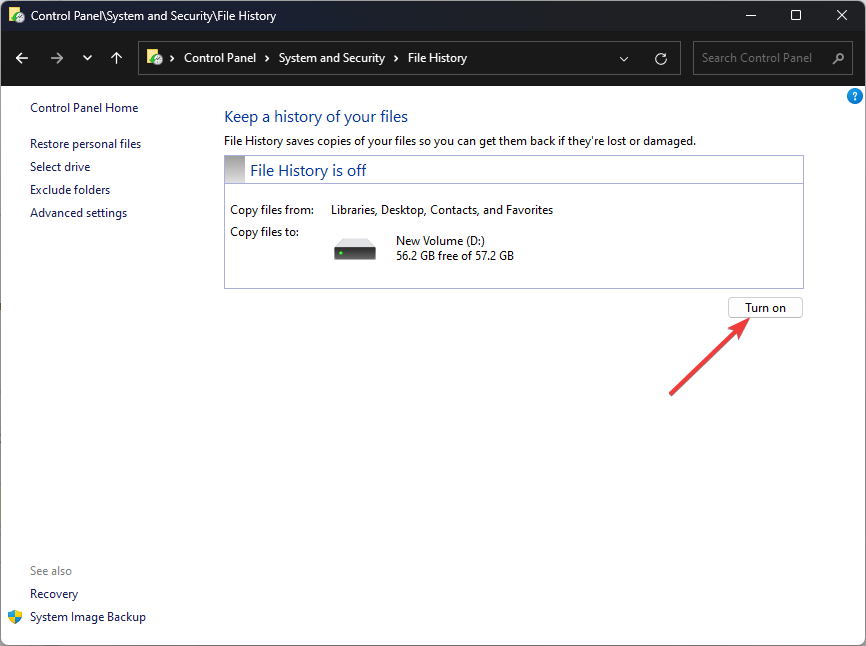
2. Повторно підключіть USB-накопичувач
- Від'єднайте USB і підключіть його до іншого порту. Далі перейдіть до Історія файліві натисніть Розширені налаштування.
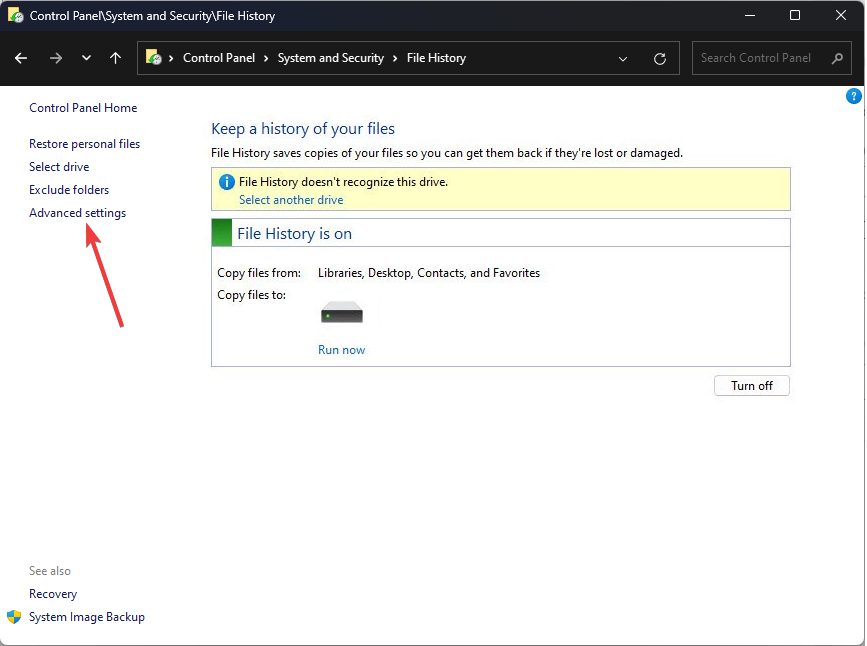
- Прокрутіть параметри та виберіть Припиніть використовувати цей диск.
- Натисніть Виберіть диск.
- Виберіть диск і натисніть в порядку.
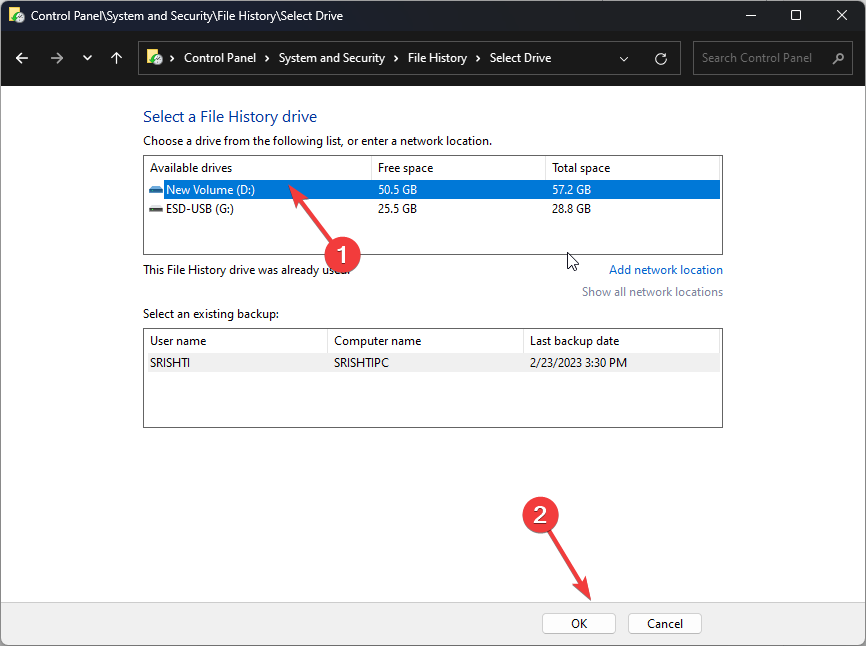
3. Виберіть інший диск
- Йти до Історія файлів і натисніть Виберіть інший диск.
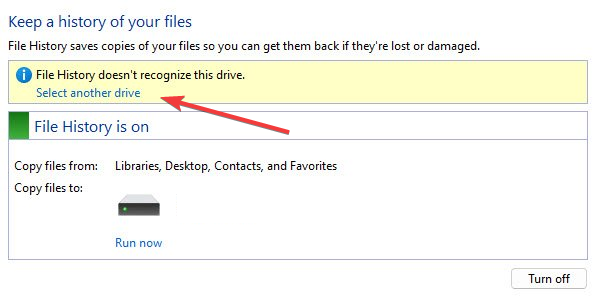
- Виберіть диск, який ви хочете використовувати, і натисніть в порядку.
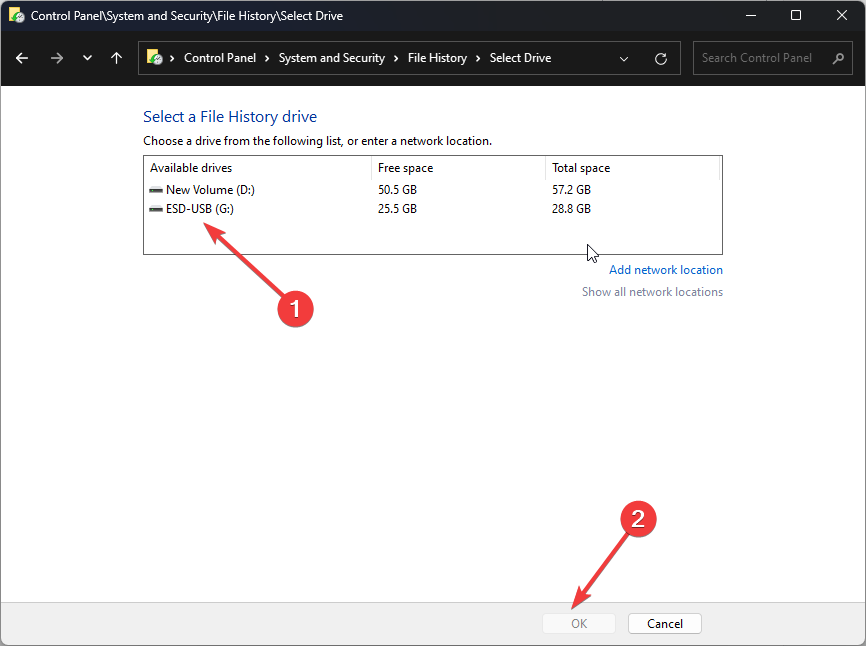
- Ексклюзив: окуляри AR для Lenovo Legion Go, дата випуску та НОВІ зображення
- 5 різних способів налаштувати параметри терміналу Windows 11
- Як керувати випадковими апаратними адресами Windows 11
4. Увімкніть службу «Історія файлів».
- Прес вікна + Р щоб відкрити бігти консоль.
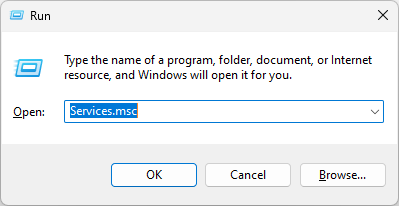
- Тип services.msc і натисніть Enter, щоб відкрити Послуги.
- Знайдіть і двічі клацніть Служба історії файлів відкривати Властивості.
- для Тип запуску, виберіть Автоматичний; для Статус служби, вибрати старт.
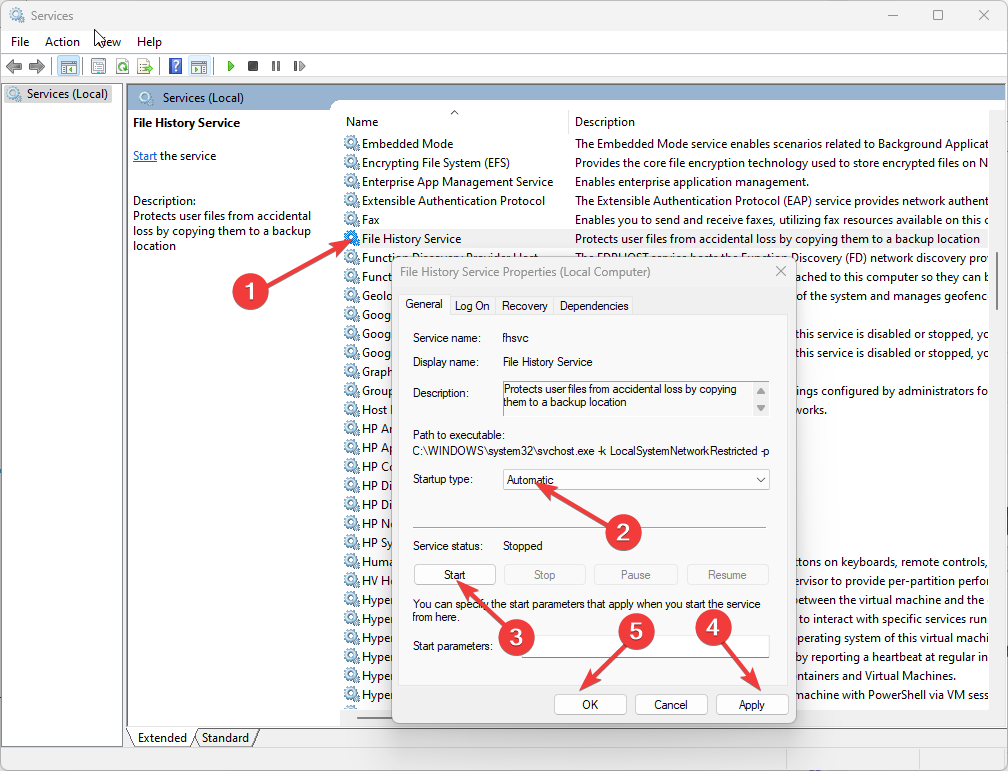
- Натисніть Застосувати і в порядку.
- Перейти до Пошук Windows обслуговування та дотримуйтеся того ж до старт сервіс.
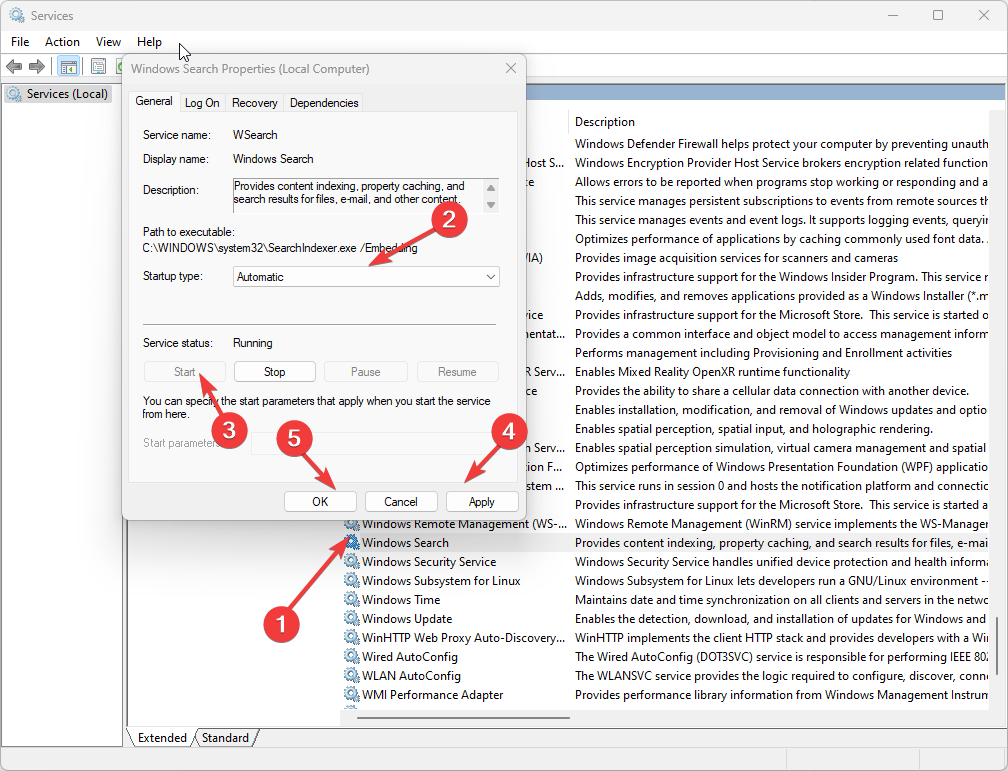
5. Видаліть папку конфігурації журналу файлів
- Прес вікна + E відкривати Провідник файлів. Натисніть Переглянути і виберіть Приховані елементи.
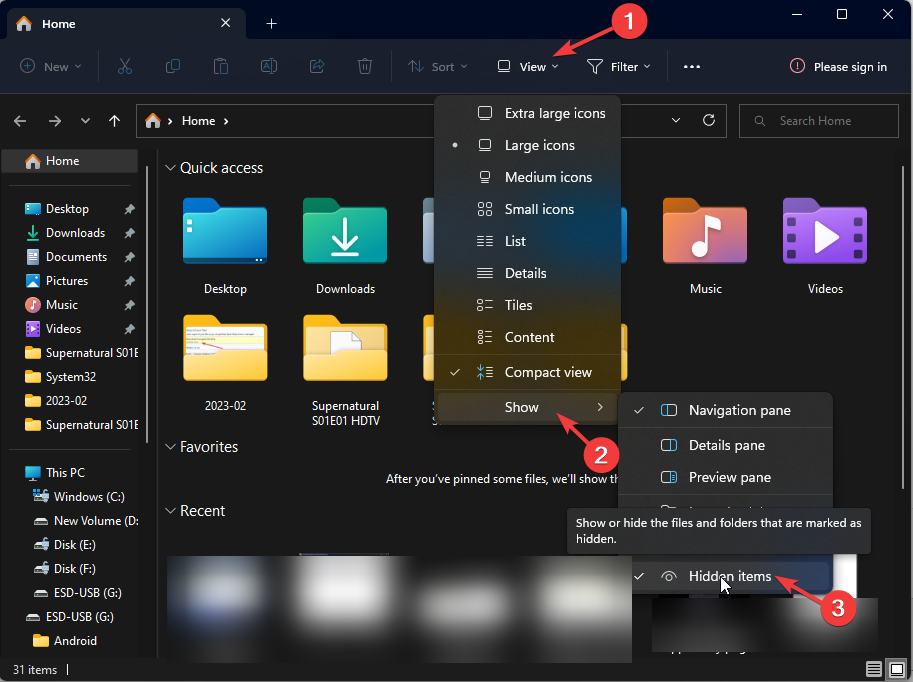
- Дотримуйтеся цього шляху:
C:\Users\[username]\AppData\Local\Microsoft\Windows\FileHistory\Configuration\Config - Видаліть цей файл і перевірте, чи виправлено історію файлів.
Отже, ви можете виконати ці дії, щоб виправити історію файлів, яка не розпізнає цю помилку диска. Спробуйте їх і повідомте нам, що спрацювало, у розділі коментарів нижче.
Все ще виникають проблеми?
СПОНСОРОВАНО
Якщо наведені вище пропозиції не допомогли вирішити вашу проблему, ваш комп’ютер може мати серйозніші проблеми з Windows. Ми пропонуємо вибрати комплексне рішення, наприклад Фортект для ефективного вирішення проблем. Після встановлення просто натисніть Переглянути та виправити кнопку, а потім натисніть Почати ремонт.
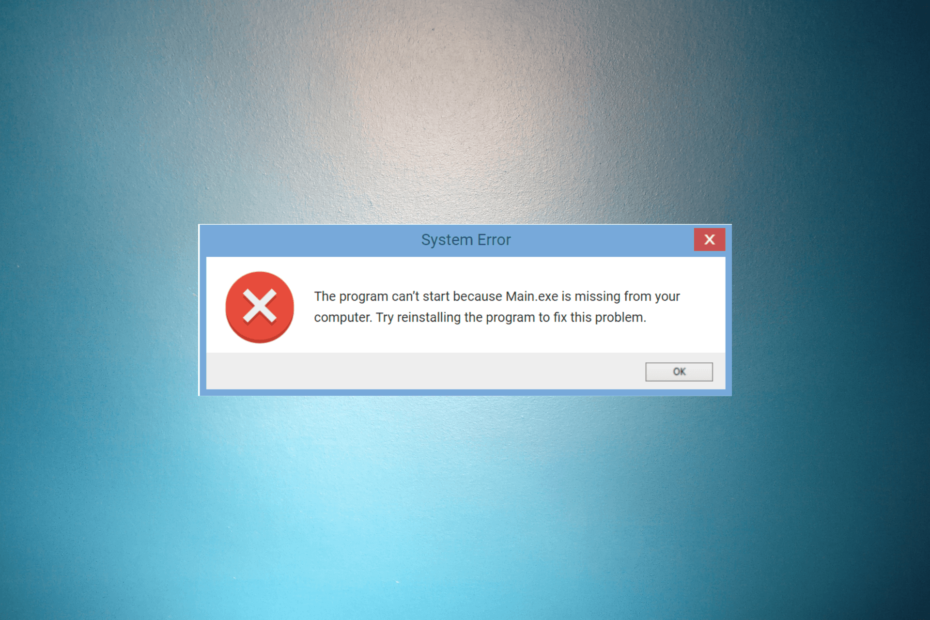

![Ідентифікатор події 4738: обліковий запис користувача було змінено [виправити]](/f/ae18fbb06e57cebe5159f838c8e82cfb.png?width=300&height=460)